Controlla se il tuo antivirus è il colpevole e disabilitalo
- Un problema comune in Active Directory è l'impossibilità di individuare le informazioni sui nomi nel controller di dominio.
- Di solito si tratta di un problema di rete che può essere risolto rapidamente con un ripristino della rete, ma se ciò non risolve il problema, consulta questo articolo per ulteriori suggerimenti.
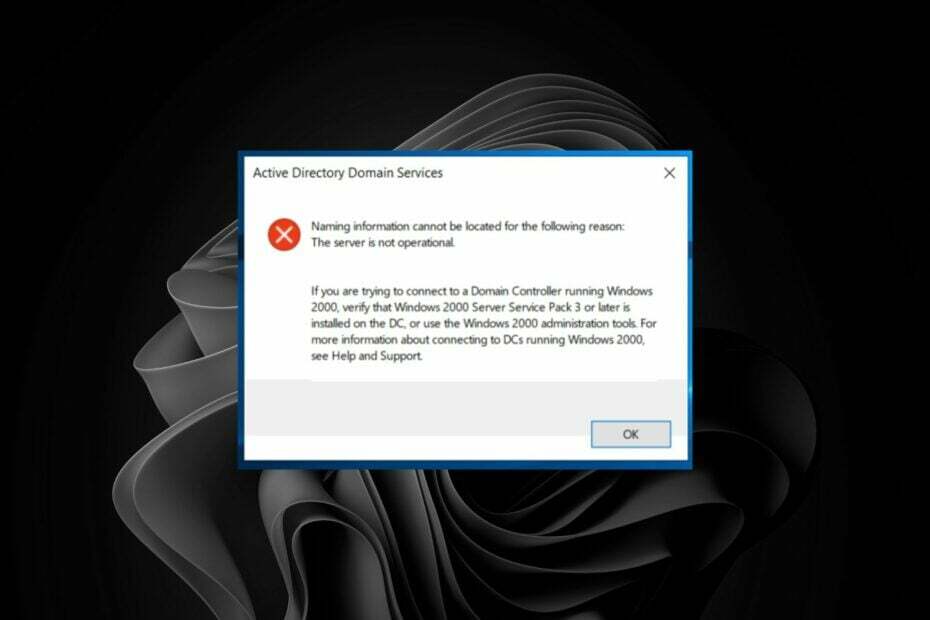
XINSTALLARE CLICCANDO SUL FILE DI DOWNLOAD
- Scarica Fortect e installalo sul tuo computer.
- Avvia il processo di scansione dello strumento per cercare i file corrotti che sono la fonte del tuo problema.
- Fare clic con il tasto destro su Avvia riparazione quindi lo strumento potrebbe avviare l'algoritmo di fissaggio.
- Fortect è stato scaricato da 0 lettori questo mese.
IL Impossibile individuare le informazioni di denominazione RSAT si verifica un errore durante il tentativo di accedere ad Active Directory. Questo problema può verificarsi se si verifica un problema con il computer del controller di dominio (DC) o se di recente ci si è disconnessi dalla rete e si sta tentando di riconnettersi.
Fondamentalmente, è quando il server non può contattare altri server DNS e risolvere i loro nomi con successo. Se hai già riscontrato questo problema, esaminiamo diversi modi per risolverlo.
Cosa significa che le informazioni di denominazione RSAT non possono essere individuate?
Strumenti di amministrazione remota del server o RSAT è una suite di strumenti in Windows che consente di gestire ruoli e funzionalità sui server in remoto.
Ad esempio, puoi utilizzarli per:
- Aggiungi o rimuovi ruoli e funzionalità sui server remoti
- Cambia la modalità di installazione dei ruoli
- Configura le impostazioni di sicurezza
- Installa gli aggiornamenti software e gestisci i registri degli eventi
IL Impossibile individuare le informazioni di denominazione RSAT messaggio di errore è uno che potresti incontrare quando tenti di connetterti a un controller di dominio di Active Directory.
Questo errore indica che il computer non è stato aggiunto alla directory Servizi di dominio Active Directory (AD DS).
Di solito è un problema con la connessione di rete, ma potrebbe anche indicare un problema con alcuni dei servizi in esecuzione sul tuo computer.
Consiglio dell'esperto:
SPONSORIZZATO
Alcuni problemi del PC sono difficili da affrontare, soprattutto quando si tratta di file di sistema e repository di Windows mancanti o danneggiati.
Assicurati di utilizzare uno strumento dedicato, ad esempio Fortit, che eseguirà la scansione e sostituirà i tuoi file rotti con le loro nuove versioni dal suo repository.
Le seguenti condizioni possono causare questo errore:
- Non hai aggiunto il computer al dominio o alla foresta
- Configurazione DNS errata
- L'account utente non dispone dell'autorizzazione per accedere al dominio sul server
- L'account computer per il computer client non dispone di un nome valido per il relativo dominio
Altre varianti di un problema simile che potresti riscontrare includono:
- non è possibile individuare le informazioni di denominazione il nome utente o la password non sono corretti
- Impossibile individuare le informazioni di denominazione perché il tentativo di accesso non è riuscito
- le informazioni di denominazione non possono essere individuate perché non c'è spazio sufficiente sul disco
- non è possibile individuare le informazioni di denominazione perché il nome dell'entità di destinazione non è corretto
Cosa posso fare se non è possibile individuare le informazioni di denominazione RSAT?
Prova le seguenti soluzioni alternative prima di passare alle soluzioni complesse:
- Assicurati che il server DNS sia in esecuzione e configurato correttamente.
- Verifica che non ci siano problemi con la connessione di rete del tuo computer o con il server DNS.
- Assicurarsi che l'account del computer sia stato creato ed esista nel controller di dominio.
- Verifica di averlo utenti e computer di Active Directory abilitati.
- Verifica se eventuali regole del firewall o software antivirus bloccano l'accesso al controller di dominio.
- Se i computer server o client dispongono di più schede di rete, verificare che siano connesse a una scheda di rete fisica.
- Prova a riavviare il tuo server.
- Riavvia il computer, soprattutto se hai rinominato il PC affinché le modifiche abbiano effetto.
1. Riavviare il servizio TCP/IP NetBIOS Helper
- Colpire il finestre + R chiavi per aprire il Correre comando.
- Tipo services.msc nella finestra di dialogo e premi accedere.

- Individuare Assistente NetBIOS TCP/IP service, fai clic destro su di esso e seleziona Proprietà.

- Naviga verso il Tipo di avvio, e nel menu a discesa selezionare Automatico.

- Clicca su Inizio, poi colpisci Fare domanda a E OK per salvare le modifiche.

2. Riavvia il servizio Netlogon
- Colpire il finestre + R chiavi per aprire il Correrecomando.
- Tipo services.msc nella finestra di dialogo e premi accedere.

- Individuare Accesso alla rete service, fai clic destro su di esso e seleziona Proprietà.

- Naviga verso il Tipo di avvio, e nel menu a discesa selezionare Automatico.

- Clicca su Inizio, poi colpisci Fare domanda a E OKper salvare le modifiche.

Se ricevi questo errore, probabilmente è a causa di alcuni record DNS mancanti o corrotti che hanno causato l'impossibilità di restituire l'elenco dei controller di dominio. Il riavvio del servizio NetLogon tenterà di registrare nuovamente eventuali componenti di Servizi di dominio Active Directory mancanti.
3. Ripristina le impostazioni di rete
- Clicca sul Menu iniziale icona e fare clic su Impostazioni.

- Selezionare Rete e internet dal riquadro di navigazione e fare clic su Impostazioni di rete avanzate sulla destra.

- Clicca su Ripristino della rete Sotto Più configurazioni.

- Ora, fai clic sul Ripristina ora pulsante.

- Clic SÌ nella richiesta di conferma che appare.
- 10 problemi comuni del computer e come risolverli correttamente
- Errore schermata blu Nvpcf.sys: 3 modi per risolverlo
- Il laptop Lenovo non si connette al Wi-Fi? 4 modi per risolverlo
- Correzione: impossibile regolare la luminosità sul laptop Lenovo
- Correzione: CHKDSK non è disponibile per errore unità RAW
4. Modifica il registro
- Colpire il finestre + R chiavi per aprire il Correre comando.
- Tipo regedit nella finestra di dialogo e premi accedere.

- Passare alla seguente posizione:
HKEY_LOCAL_MACHINE\SYSTEM\CurrentControlSet\Services\Netlogon\Parameters - Nel riquadro di destra, trova Flag SysvolReady, fai clic destro su di esso e seleziona Modificare.
- Inserisci 1 sotto il Dati di valore, poi colpisci OK.
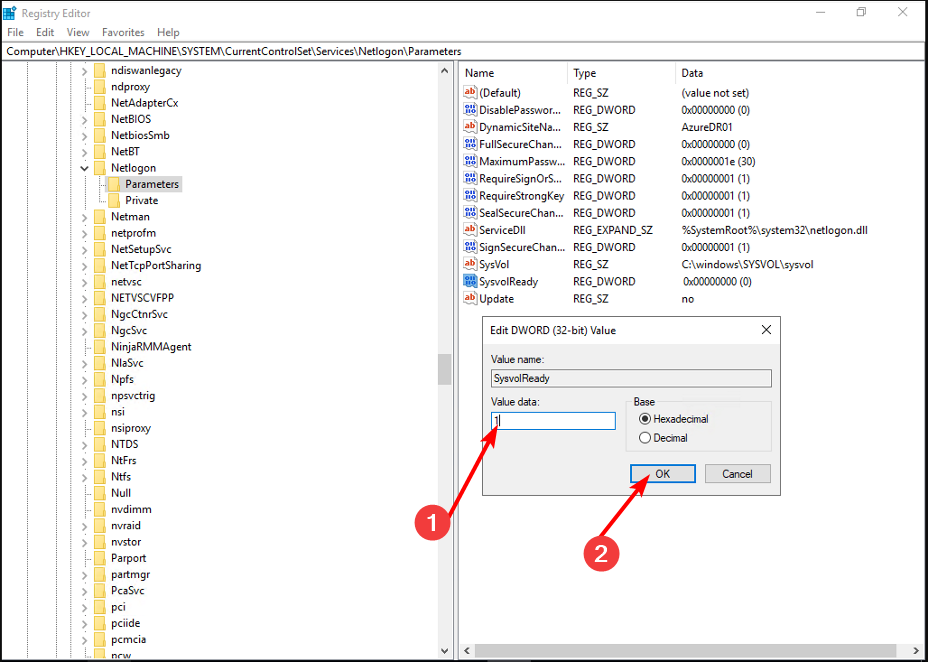
Questo è tutto ciò che avevamo per questo articolo e, si spera, le informazioni sui nomi che non potevano essere individuate in precedenza sono state risolte.
Mentre sei ancora qui, vorremmo indirizzarti a un altro interessante articolo su come farlo esportare un elenco di utenti di Active Directory in un gruppo. Questo può essere particolarmente utile nell'auditing, quindi dai un'occhiata.
Per ulteriori pensieri o suggerimenti, lascia un commento in basso.
Hai ancora problemi?
SPONSORIZZATO
Se i suggerimenti di cui sopra non hanno risolto il tuo problema, il tuo computer potrebbe riscontrare problemi di Windows più gravi. Ti suggeriamo di scegliere una soluzione all-in-one come Fortit per risolvere i problemi in modo efficiente. Dopo l'installazione, basta fare clic su Visualizza e correggi pulsante e quindi premere Avvia riparazione.
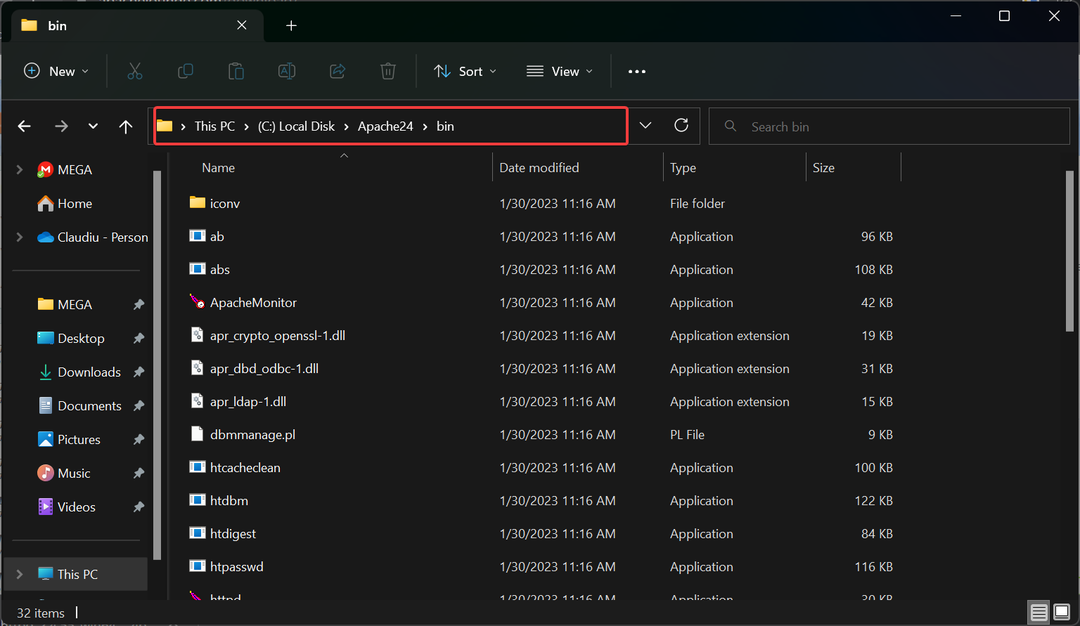

![Errore HTTP 429: troppe richieste [Guida alla correzione]](/f/01725f272daf990abc39d239d723771e.png?width=300&height=460)